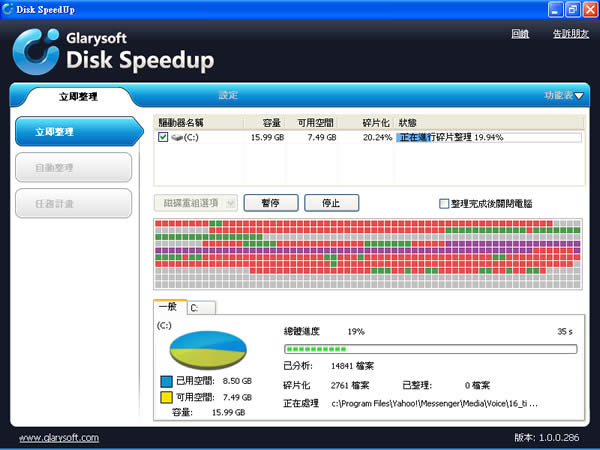
Disk SpeedUp 是一套免費的磁碟分析及重組程式,除了可以進行單一或批次的磁碟重組之外,還具有排程功能或系統空閒時自動進行磁碟重組得功能。最佳化磁碟及整理後的磁碟速度會變的比較快,因為減少了磁碟因檔案新增、安裝或刪除,所造成的檔案存放不連續的搜尋時間,且 Disk SpeedUp 它不僅可以針對磁區,也可以針對單一檔案及目錄來做磁碟重組。支援 FAT、FAT16、FAT32、NTFS、NTFS5、NTFS + EFS等格式。
🔔 不錯過任何精彩! 立即訂閱我們的 LINE 官方帳號
每次發佈新文章時,您將會第一時間收到本站文章連結通知,輕鬆掌握最新資訊!
如何使用 Disk SpeedUp?
1.下載安裝後,開啟 Disk SpeedUp 主程式,Disk SpeedUp 介面設計的非常直覺化,若要進行磁碟重組,可在立即整理頁籤中點擊[磁碟重組選項]選擇要進行的項目,點擊該項目便會立即進行。
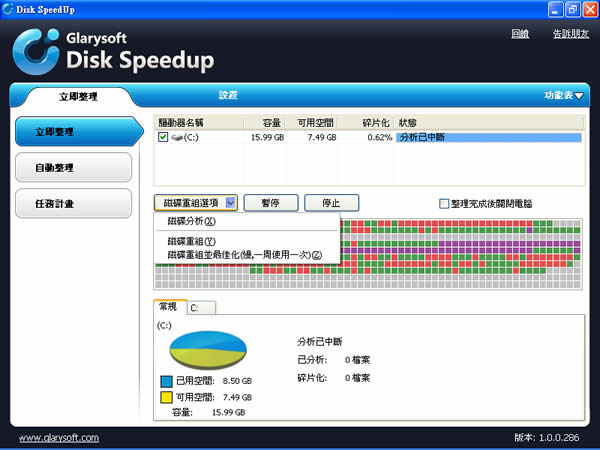
2.若要針對檔案或資料夾進行整理,可點擊右上[功能表]進行設定。
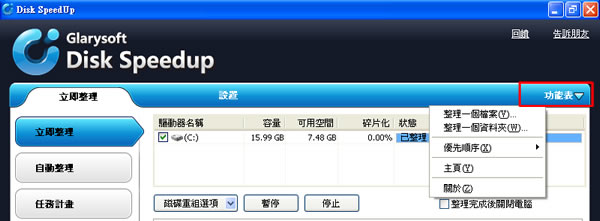
3.若要系統空閒時進行自動整理,切換到[自動整理]頁籤,進行設定。
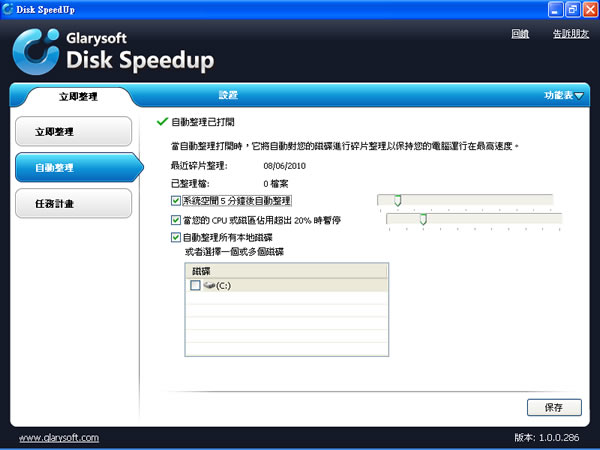
4.Disk SpeedUp 的排程,切換到[任務計畫頁籤],啟用任務排程執行,便可進行排程。
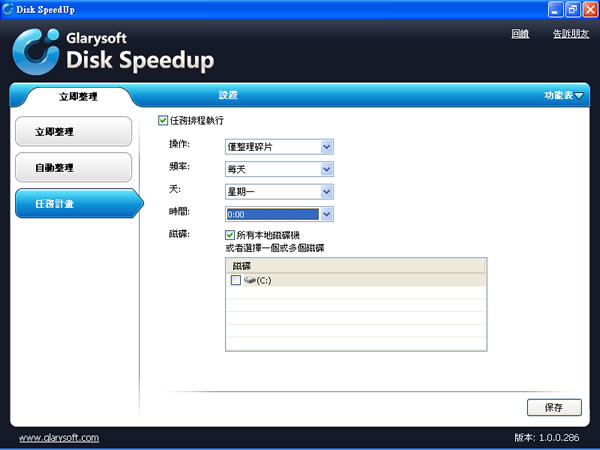
5.對 Disk SpeedUp 進行設定,切換到[設定]頁籤,可針對常用的屬性進行設定。
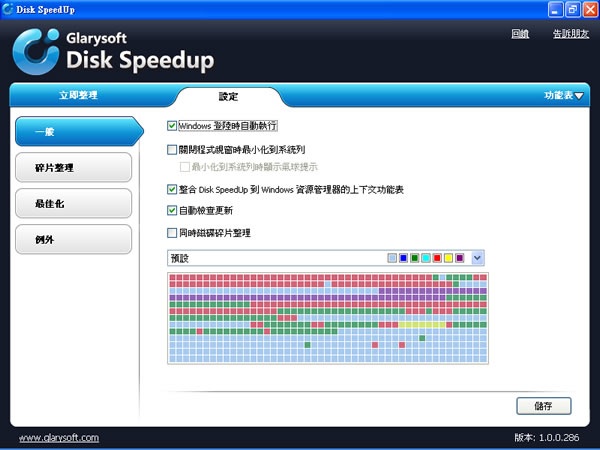
6.在最佳化的頁籤中可設定將一些較大、不常用或某些類型的檔案移到磁碟的末端,加快磁碟的運作效率。
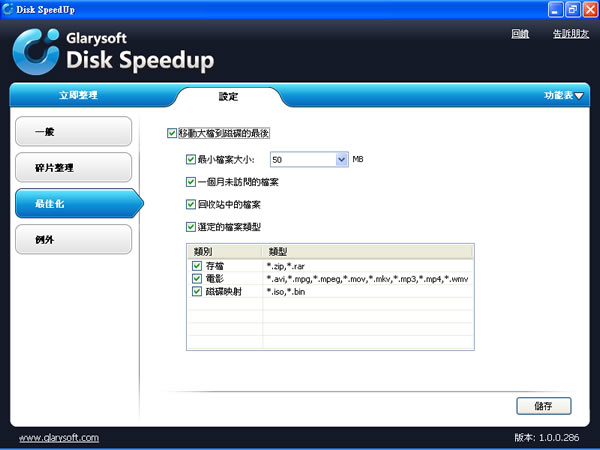
繁體中文方法,若需要繁體中文版,可至本篇章結尾處,點擊[檔案下載],下載解壓縮後,將檔案覆蓋 Disk SpeedUp 預設的安裝路徑 [C:\Program Files\Glarysoft\Disk SpeedUp\languages],重新開啟 Disk SpeedUp 煮成事後,便是繁體中文。